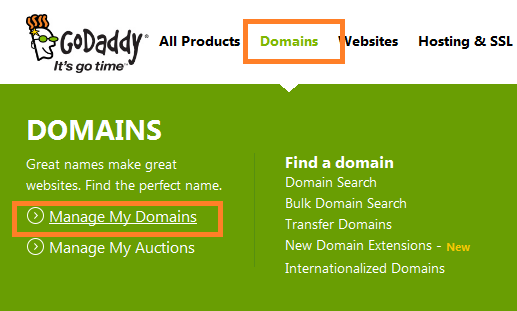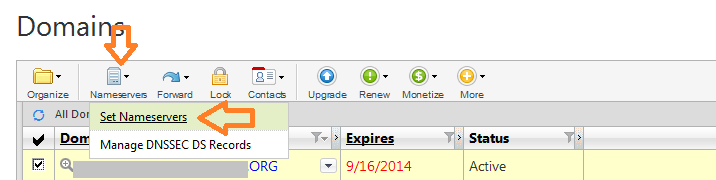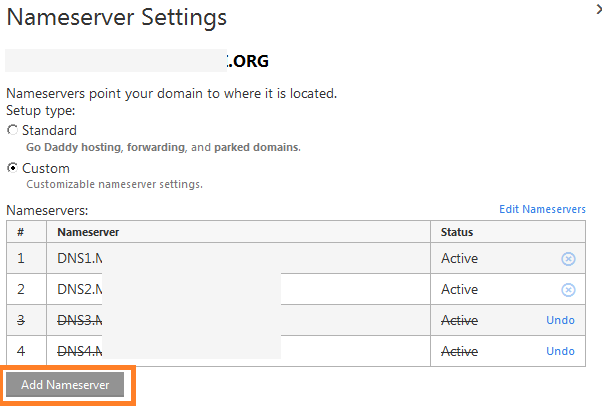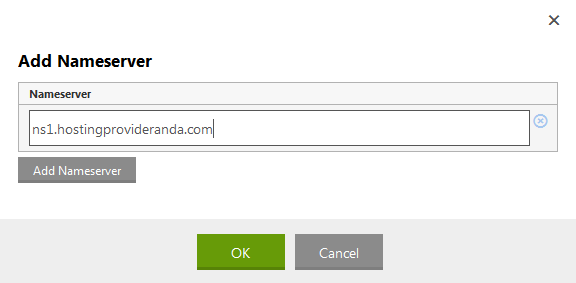Cara Mengganti Nameserver Domain di Godaddy
Mengganti nameserver adalah prosedur wajib saat Anda ingin membangun web dengan domain sendiri. Di manapun letak domain dan hosting Anda, prosedur ini tak bisa ditinggalkan. Nah, kali ini kita akan membahas cara mengganti namerserver domain yang didaftarkan melalui layanan Godaddy.com.
Sebelum mengganti name server domain di Godaddy, Anda harus membeli paket hosting terlebih dahulu. Sebab alamat server yang akan dimasukkan ke domain control hanya didapat dari hosting provider. Urutan ini tidak bisa dibalik atau dilewatkan.
Apabila Anda sudah membeli paket hosting, Anda akan memperoleh alamat server yang biasanya berjumlah dua hingga empat. Selanjutnya baru kita bisa mengganti nameserver domain agar terhubung ke hosting Anda.
- Masuk ke akun Godaddy Anda kemudian klik Domains - Manage My Domains.
Info Menarik: Terjual 12 Juta Unit, Nokia Lumia 520 Jadi Salah Satu Smartphone Windows Phone Tersukses
- Kemudian Anda akan dibawa ke halaman domain control, di sini Anda dapat menemukan daftar domain yang Anda miliki. Centang domain yang hendak diganti namerserver-nya. Kemudian arahkan kursor ke Nameservers dan klik Set Nameservers.
- Berikutnya akan muncul jendela popup seperti gambar di bawah ini, pilih opsi Custom kemudian klik Add Nameserver.
Info Menarik: [Rumor] BlackBerry Passport Dibanderol Rp 11 Jutaan
- Di jendela ini masukkan satu per satu alamat server yang Anda dapatkan dari penyedia layanan hosting. Klik OK kemudian klik tombol Save untuk menyimpan perubahan yang baru saja dilakukan.
Setelah langkah-langkah di atas sudah Anda lakukan dengan benar, bukan berarti domain dapat digunakan saat itu juga. Diperlukan waktu bagi sistem Godaddy dan server untuk melakukan pengenalan dan hubungan ke server. Tunggu 1 x 24 jam, setelah itu silahkan lanjutkan prosedur instalasi script sesuai dengan kebutuhan Anda. Apabila ingin memasang cms WordPress, Anda bisa mengikuti panduan di tautan ini.
Ilustrasi foto: Shutterstock.
vivo V29e, Smartphone Handal untuk Group Photo
3 January 2024
Performa Gahar ASUS Zenfone 10 dengan Snapdragon 8 Gen 2
16 December 2023
Kamera 50MP OIS di ASUS Zenfone 10 yang Dapat Diandalkan
15 December 2023
Layar Mini 5,9 Inci ASUS Zenfone 10 Apa Tidak Kekecilan?
14 December 2023
Emang Boleh HP Flagship Layarnya Kecil? Review ASUS Zenfone 10
12 December 2023
Rahasia Advanced Multitasking di Samsung Galaxy Z Fold5
5 September 2023